Pakeiskite diagnostikos ir naudojimo duomenų nustatymus sistemoje „Windows 10“.
Įvairios / / November 28, 2021
Pakeiskite diagnostikos ir naudojimo duomenų nustatymus sistemoje „Windows 10“: Turite žinoti diagnostikos ir naudojimo duomenų nustatymus, kurie leidžia Microsoft rinkti našumo ir naudojimo informaciją kuri padeda „Microsoft“ šalinti „Windows“ triktis ir tobulinti savo produktus bei paslaugas bei pašalinti klaidas kuo greičiau galima. Tačiau geriausia šios funkcijos dalis yra ta, kad iš tikrųjų galite valdyti diagnostikos ir naudojimo duomenų, siunčiamų „Microsoft“ iš jūsų sistemos, kiekį.

Galite pasirinkti siųsti tik pagrindinę diagnostikos informaciją, kurioje yra informacijos apie jūsų įrenginį, jo nustatymus ir galimybes arba galite pasirinkti Visa diagnostikos informacija, kurioje yra visa informacija apie jūsų sistema. Taip pat galite ištrinti „Windows“ diagnostikos duomenis, kuriuos „Microsoft“ surinko iš jūsų įrenginio. Bet kokiu atveju, negaišdami laiko, pažiūrėkime, kaip pakeisti diagnostikos ir naudojimo duomenų parametrus sistemoje „Windows 10“, naudodami toliau pateiktą mokymo programą.
Turinys
- Pakeiskite diagnostikos ir naudojimo duomenų parametrus sistemoje „Windows 10“.
- 1 būdas: pakeiskite diagnostikos ir naudojimo duomenų nustatymus nustatymų programoje
- 2 būdas: registro rengyklėje pakeiskite diagnostikos ir naudojimo duomenų parametrus
- 3 būdas: grupės strategijos rengyklėje pakeiskite diagnostikos ir naudojimo duomenų parametrus
Pakeiskite diagnostikos ir naudojimo duomenų parametrus sistemoje „Windows 10“.
Būtinai sukurti atkūrimo tašką tik tuo atveju, jei kas nors negerai.
Pradinius nustatymus galima konfigūruoti „Windows“ sąrankos metu, kai tiesiog įgalinate Pasirinkti įrenginio privatumo nustatymus Diagnostikos jungiklis, kad pasirinktumėte „Visa“ ir palikite jį išjungtą, jei norite nustatyti diagnostikos ir naudojimo duomenų rinkimo politiką į "Pagrindinis".
1 būdas: pakeiskite diagnostikos ir naudojimo duomenų nustatymus nustatymų programoje
1. Norėdami atidaryti, paspauskite „Windows“ klavišą + I Nustatymai tada spustelėkite Privatumo piktograma.

2. Kairiajame meniu pasirinkite Diagnostika ir atsiliepimai.
3. Dabar pasirinkite arba Pagrindinis arba pilnas už Diagnostikos ir naudojimo duomenys.

Pastaba: Pagal numatytuosius nustatymus nustatymas yra „Visas“.
4. Baigę uždarykite nustatymą ir iš naujo paleiskite kompiuterį.
2 būdas: registro rengyklėje pakeiskite diagnostikos ir naudojimo duomenų parametrus
1. Paspauskite „Windows“ klavišą + R, tada įveskite regedit ir paspauskite Enter, kad atidarytumėte Registro redaktorius.

2. Eikite į šį registro raktą:
HKEY_LOCAL_MACHINE\SOFTWARE\Microsoft\Windows\CurrentVersion\Policies\DataCollection
3. Būtinai pasirinkite Duomenų rinkimas tada dešiniajame lange dukart spustelėkite Leisti telemetriją DWORD.

4. Dabar būtinai pakeiskite AllowTelemetry DWORD reikšmę pagal:
0 = sauga (tik verslo ir švietimo leidimai)
1 = pagrindinis
2 = patobulinta
3 = pilna (rekomenduojama)

5. Baigę būtinai spustelėkite Gerai ir uždarykite registro rengyklę.
3 būdas: grupės strategijos rengyklėje pakeiskite diagnostikos ir naudojimo duomenų parametrus
1. Paspauskite „Windows“ klavišą + R, tada įveskite gpedit.msc ir paspauskite Enter, kad atidarytumėte Grupės strategijos redaktorius.
2. Eikite į šį kelią:
Kompiuterio konfigūracija\Administravimo šablonai\Windows komponentai\Duomenų rinkimo ir peržiūros versijos
3. Įsitikinkite, kad pasirinkote Duomenų rinkimas ir peržiūra, tada dešiniajame lango srityje dukart spustelėkite Leisti telemetrijos politiką.
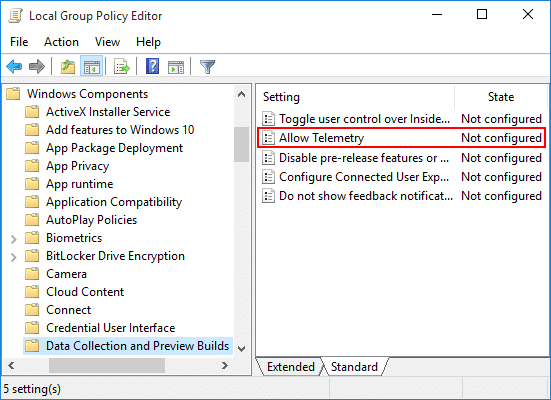
4. Dabar norėdami atkurti numatytuosius diagnostikos ir naudojimo duomenų rinkimo nustatymus tiesiog pasirinkite Nekonfigūruotas arba išjungtas skiltyje „Leisti telemetriją“ ir spustelėkite Gerai.
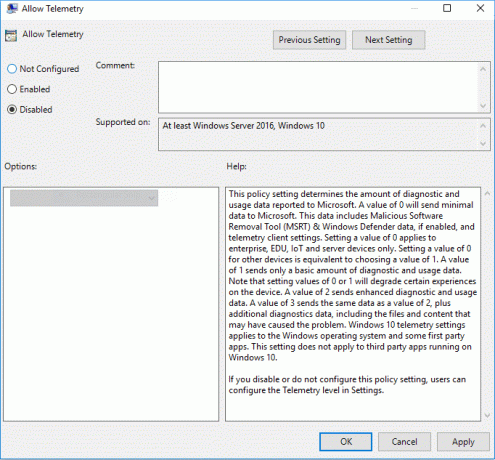
5.Jei norite priverstinai nustatyti diagnostikos ir naudojimo duomenų rinkimo nustatymą, tada pasirinkite Įjungta skiltyje Leisti telemetriją, tada skiltyje Parinktys pasirinkite Sauga (tik įmonėms), Pagrindinis, Patobulintas arba Visas.

6.Spustelėkite Taikyti, po to OK.
7. Baigę iš naujo paleiskite kompiuterį, kad išsaugotumėte pakeitimus.
Rekomenduojamas:
- Įgalinkite arba išjunkite kredencialų apsaugą sistemoje „Windows 10“.
- Leisti arba neleisti įrenginiams pažadinti kompiuterį sistemoje „Windows 10“.
- Įgalinkite išsamius arba labai išsamius būsenos pranešimus sistemoje „Windows 10“.
- Įgalinkite arba išjunkite kūrėjo režimą sistemoje „Windows 10“.
Tai jūs sėkmingai išmokote Kaip pakeisti diagnostikos ir naudojimo duomenų parametrus sistemoje „Windows 10“. bet jei vis dar turite klausimų dėl šios pamokos, nedvejodami paklauskite jų komentarų skiltyje.



